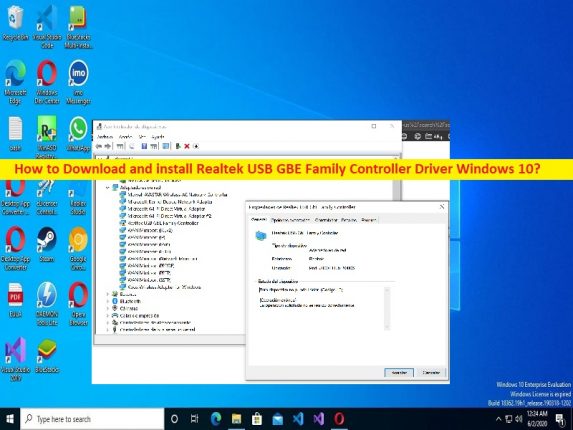
Qu’est-ce que le « pilote de contrôleur de la famille Realtek USB GBE » dans Windows 10 ?
Dans cet article, nous allons discuter de la façon de télécharger et d’installer le pilote du contrôleur de la famille Realtek USB GBE Windows 10. Vous disposez d’étapes/méthodes simples pour le faire. Commençons la discussion.
“Pilote de contrôleur de la famille Realtek USB GBE”:
Le contrôleur de la famille Realtek USB GBE est un pilote pour l’adaptateur matériel LAN. C’est un contrôleur réseau Ethernet qui peut aider votre système à se connecter à une connexion Internet filaire. Le contrôleur de la famille Realtek USB GBE est utilisé sur différents types de systèmes d’exploitation, tels que les appareils basés sur Microsoft Windows OS, macOS et Linux, et les différents ports USB utilisent également les différents pilotes de contrôleur Ethernet réseau.
Selon l’adaptateur de contrôleur réseau Ethernet et la version du système d’exploitation, le pilote de contrôleur de la famille Realtek USB GBE doit être installé correctement sur l’ordinateur. Par exemple, si vous avez un contrôleur Ethernet réseau intégré à un ordinateur Windows 10 64 bits, le pilote de contrôleur de la famille Realtek USB GBE pour Windows 10 64 bits doit être installé sur l’ordinateur en conséquence si vous ne voulez pas faire face à un problème lié à Realtek USB. Pilote de contrôleur de la famille GBE. Passons aux étapes pour obtenir le chauffeur.
Comment télécharger et installer le pilote du contrôleur de la famille Realtek USB GBE sous Windows 10 ?
Méthode 1 : Téléchargez et installez la mise à jour du pilote du contrôleur de la famille Realtek USB GBE à partir du site officiel
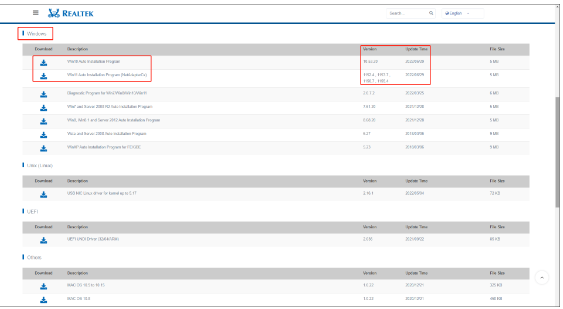
Étape 1 : Ouvrez votre navigateur et visitez le site officiel de ‘Realtek’ ou visitez ‘https://www.realtek.com/en/component/zoo/category/network-interface-controllers-10-100-1000m-gigabit-ethernet- page du logiciel usb-3-0’
Étape 2 : Recherchez Realtek USB GBE Family Controller et téléchargez le pilote en fonction de la version de votre système d’exploitation Windows, comme le système d’exploitation Windows 10 64 bits.
Étape 3 : Une fois téléchargé, double-cliquez sur le fichier de configuration du pilote et suivez les instructions à l’écran pour terminer l’installation et une fois installé, redémarrez votre ordinateur et vérifiez si le problème est résolu.
Méthode 2 : Mettre à jour le pilote du contrôleur de la famille Realtek USB GBE
Étape 1 : Ouvrez le « Gestionnaire de périphériques » sur le PC Windows via la boîte de recherche Windows et développez la catégorie « Adaptateurs réseau »
Étape 2 : Faites un clic droit sur « Realtek USB GBE Family Controller », puis sélectionnez « Mettre à jour le pilote » et suivez les instructions à l’écran pour terminer la mise à jour et une fois mis à jour, redémarrez votre ordinateur et vérifiez si le problème est résolu.
Méthode 3 : Téléchargez ou réinstallez la mise à jour du pilote du contrôleur de la famille Realtek USB GBE sur un PC Windows [automatiquement]
Vous pouvez également essayer de mettre à jour tous les pilotes Windows, y compris la mise à jour du pilote du contrôleur de la famille Realtek USB GBE à l’aide de l’outil de mise à jour automatique du pilote. Vous pouvez obtenir cet outil via le bouton/lien ci-dessous.
⇓ Obtenez l’outil de mise à jour automatique du pilote
Résoudre les problèmes de PC Windows avec “PC Repair Tool”:
‘PC Repair Tool’ est un moyen simple et rapide de trouver et de corriger les erreurs BSOD, les erreurs DLL, les erreurs EXE, les problèmes de programmes/applications, les infections de logiciels malveillants ou de virus dans l’ordinateur, les fichiers système ou les problèmes de registre, et d’autres problèmes système en quelques clics. .
⇓ Obtenez l’outil de réparation de PC
Conclusion
Je suis sûr que cet article vous a aidé à télécharger et à installer le pilote du contrôleur de la famille Realtek USB GBE Windows 10 de manière simple. Vous pouvez lire et suivre nos instructions pour le faire. C’est tout. Pour toute suggestion ou question, veuillez écrire dans la zone de commentaire ci-dessous.